Технология AMD StoreMI появилась вместе с выходом материнских плат на чипсетах серии 4xx, для второго поколения процессоров Ryzen. Эта технология позволяет использовать SSD и HDD вместе таким образом, чтобы часто используемые данные хранились на SSD и система быстро получала к ним доступ, а данные, которые используются редко и занимают много места — на обычном жестком диске HDD.
В сегодняшней статье мы рассмотрим как пользоваться StoreMI, как работает эта технология, а также как всё настроить.
Содержание статьи:
Что такое AMD StoreMI?
Это не какая нибудь хитрая технология, встроенная в материнские платы, а обычная программа, которую можно установить на компьютер. Она существовала и раньше Enmotus FuzeDrive. Потом ребята из AMD договорились с разработчиками этой программы и выпустили свою версию под названием AMD StoreMI. Она позволяет использовать пустой SSD диск в качестве кэша для HDD диска, что делает работу последнего быстрее.
В последнее время ситуация вокруг этой технологии странная. В апреле 2020 года в AMD заявили, что поддерживать StoreMI в том виде, в каком она есть не будут и удалили ссылку на загрузку программы с сайта. Они собирались выпустить боле продвинутую технологию к концу года, а старую рекомендовали не использовать. Но уже в июле появилась AMD StoreMI 2.0, которая доступна только для материнских плат на чипсетах X570 и B550. Таким образом владельцы плат на чипсетах B450 и X470 получили эту технологию только на два года, а теперь остались не у дел. Конечно, всё ещё можно скачать и установить старую версию на сторонних ресурсах, но почему AMD не предоставила доступ к новой версии не понятно, так как никакие особенности новых чипсетов на работу программы не влияют. Вернее оно, кончено, понятно почему, но осознавать это неприятно.
Установка AMD StoreMI
Если вы счастливый обладатель материнской платы на базе чипсета X570 или B550, то можете скачать новую версию программы на официальном сайте. Все же остальные, и в том числе я, будем загружать последнюю доступную версию программы с Softpedia. Это версия 1.5.3. Это вполне серьезный ресурс и ему можно доверять.
После завершения загрузки установщика запустите его и выполните несколько шагов мастера установки. Там можно всё оставлять по умолчанию, поэтому я не буду подробно их описывать:
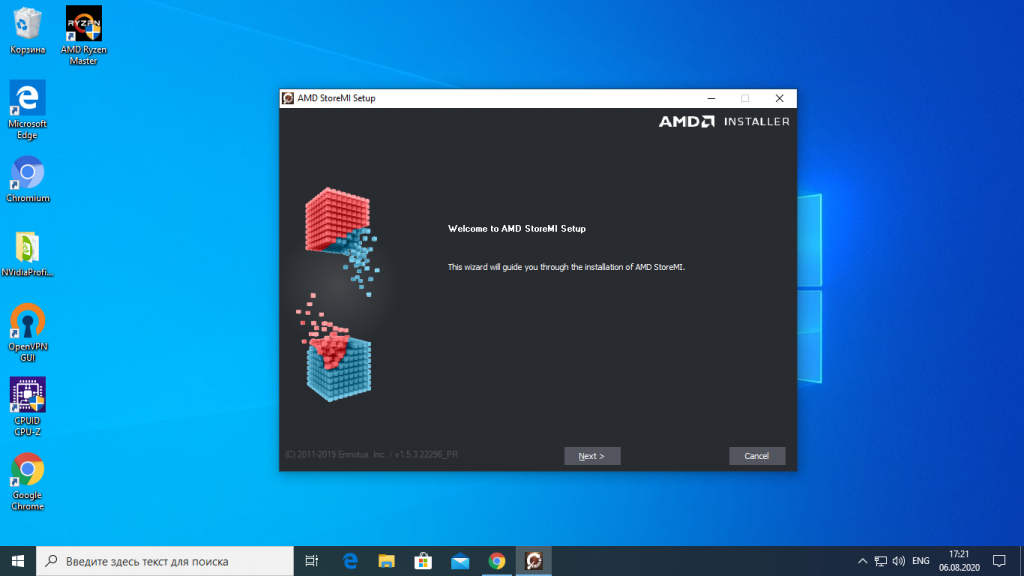
После завершения установки перезапустите компьютер:
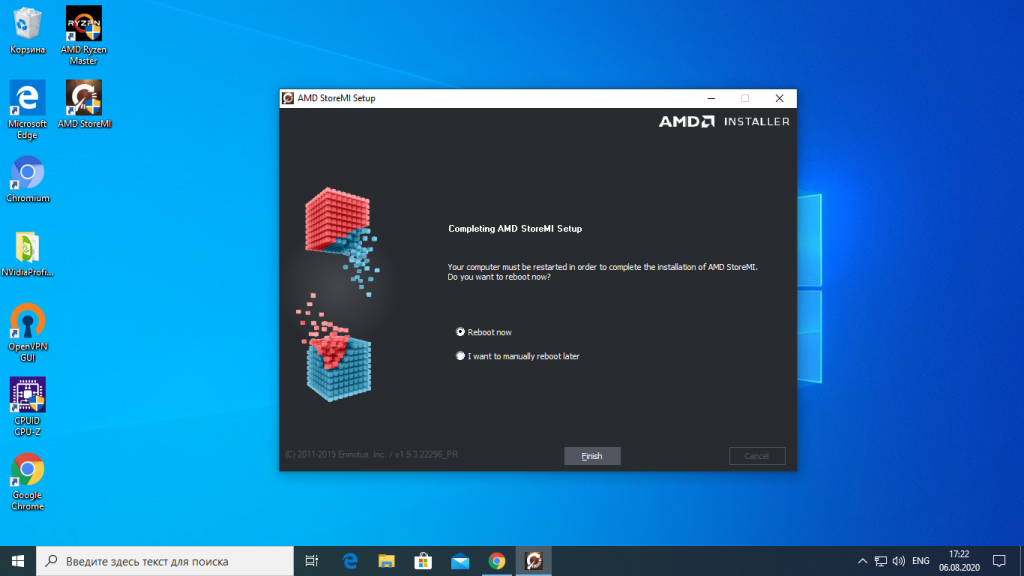
Как пользоваться AMD StoreMI
1. Подготовка быстрого диска
Программа может сделать кэш только на полностью пустом диске. Это сделано для того, чтобы вы случайно не стёрли важные данные. Найдите значок Этот компьютер, кликните по нему правой кнопкой мыши и выберите Управление. В открывшемся окне выберите Менеджер дисков:
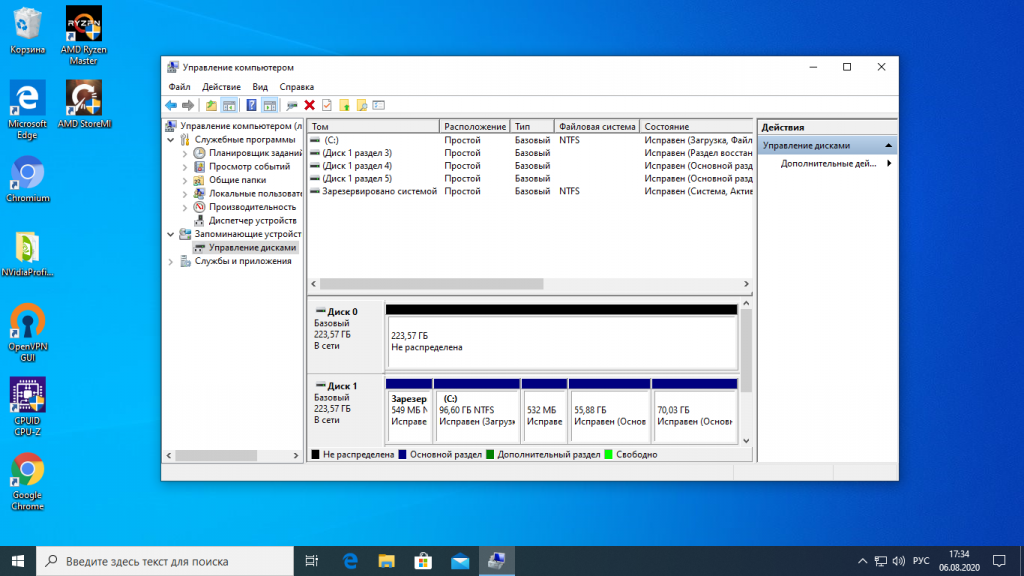
Здесь найдите нужный диск и удалите с него всё разделы. Для этого кликайте по каждому разделу правой кнопкой и выбирайте Удалить том. Весь диск должен быть неразмеченным. На снимке экрана это диск 0.
2. Запуск
Запустите программу с ярлыка на рабочем столе или из главного меню:
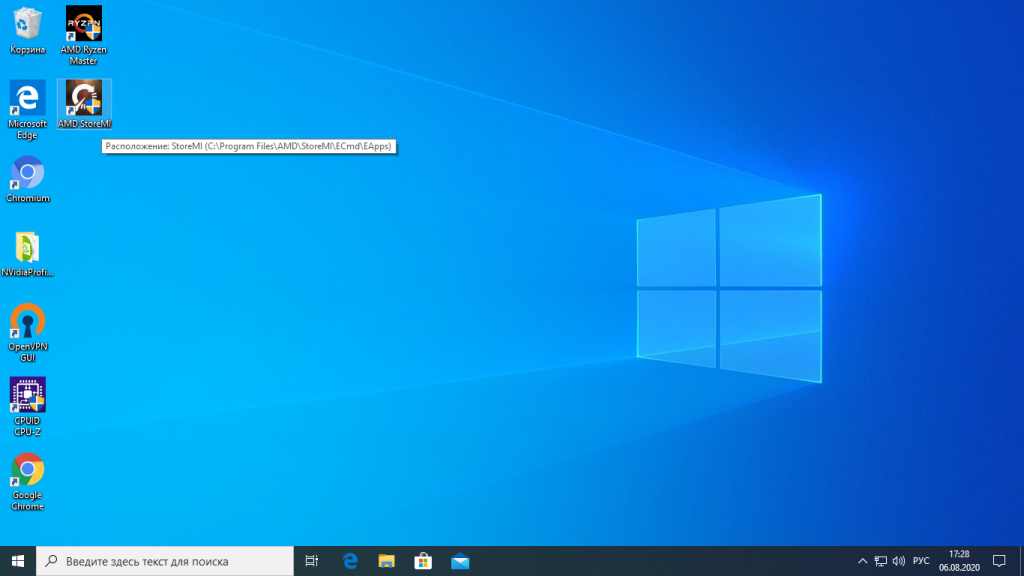
Дождитесь окончания загрузки:
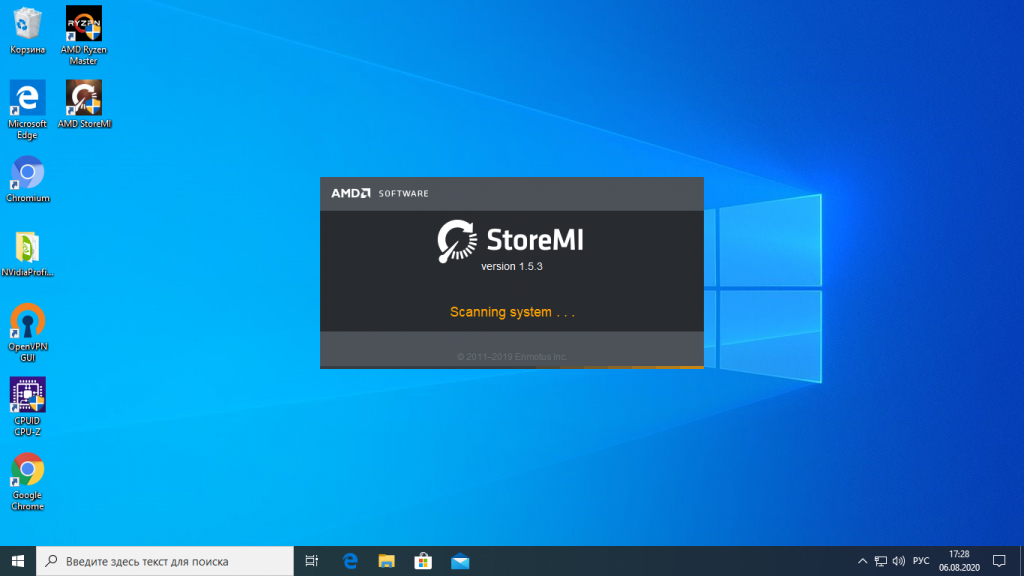
3. Начало работы
Для оптимизации работы HDD диска или более медленного SSD диска надо нажать кнопку Create Tier:
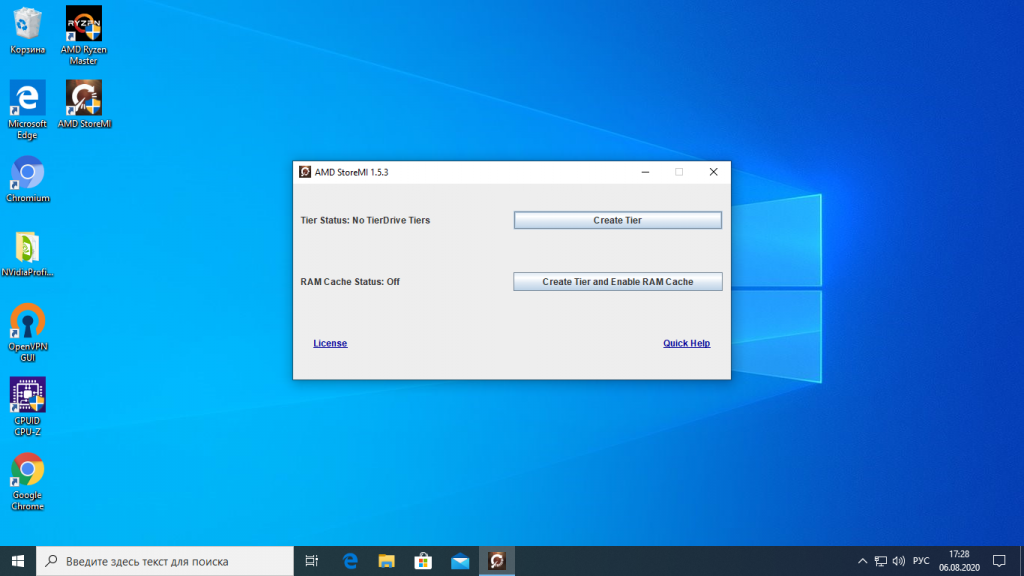
Подтвердите, что надо создать кэш для диска, с которого была загружена Windows:
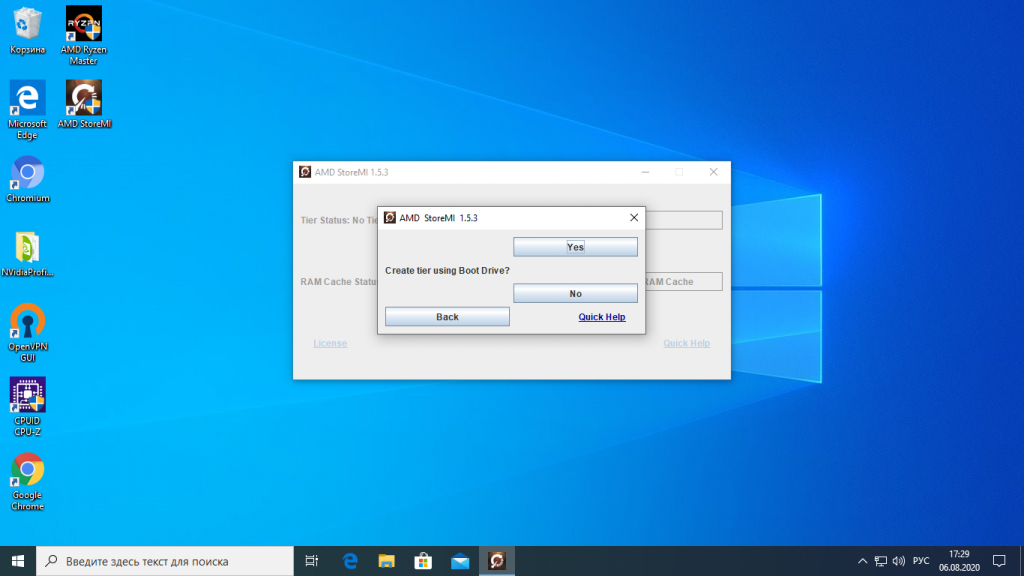
Утилита предупредит, что эта технология была протестирована с множеством программ, но всё же она может вызвать проблемы, соглашайтесь:
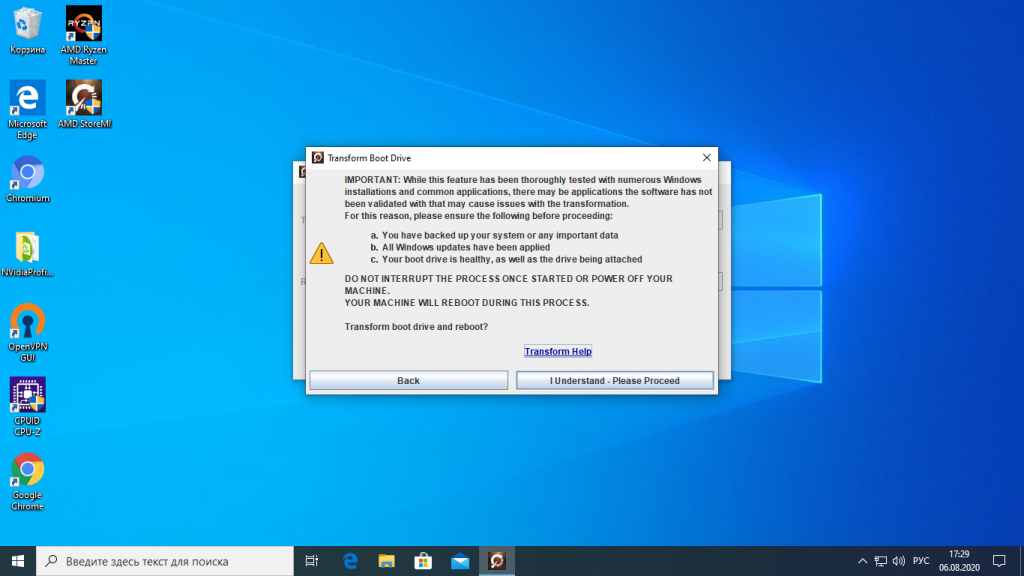
4. Выбор дисков
Отметьте галочкой медленный диск (Slow) на котором сейчас работает Windows и быстрый диск (Fast) на котором будет размещаться кэш:
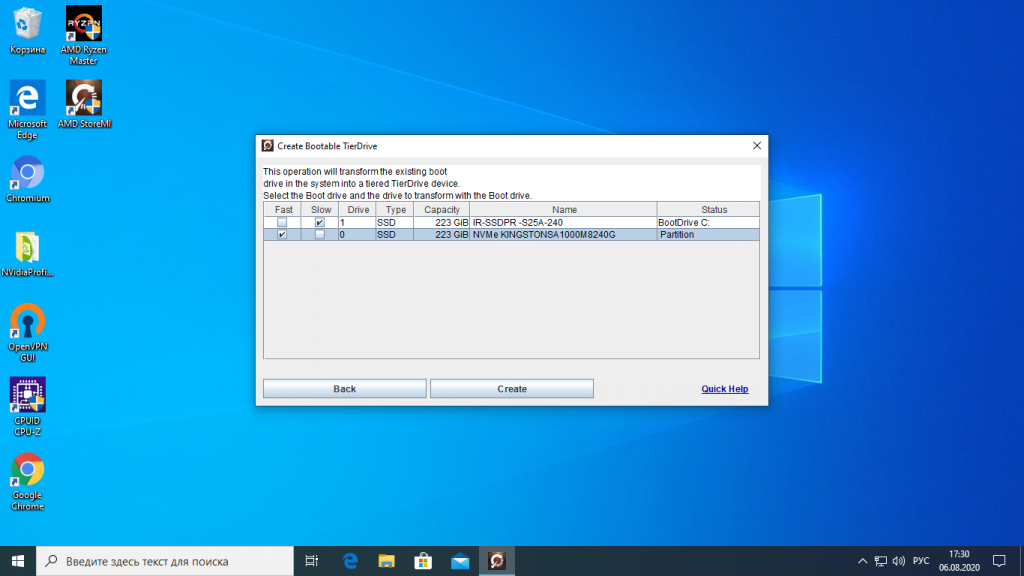
Затем нажмите кнопку Next. Затем подтвердите действие.
5. Трансформация
Дождитесь завершения трансформации:
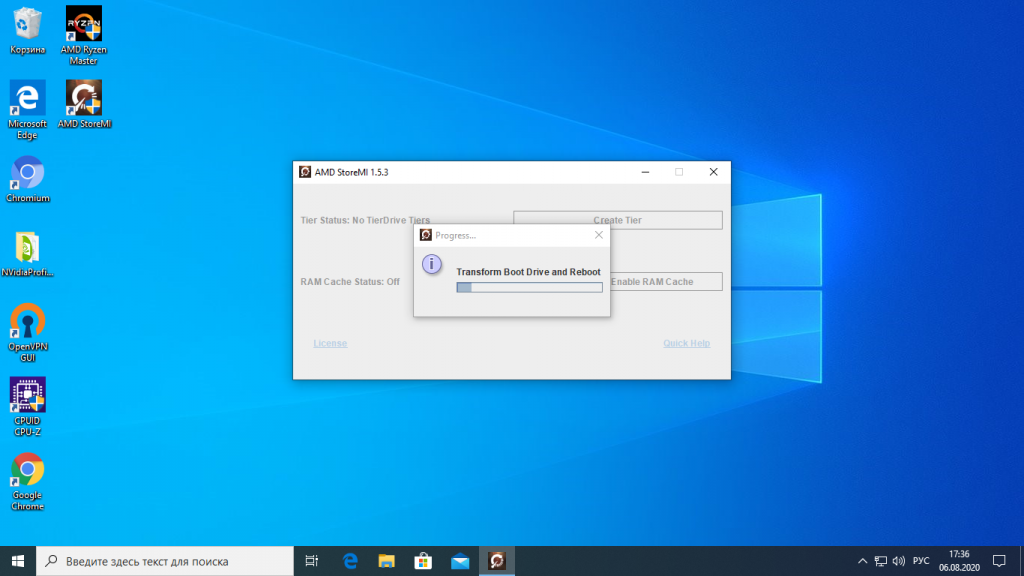
Затем перезагрузите компьютер:
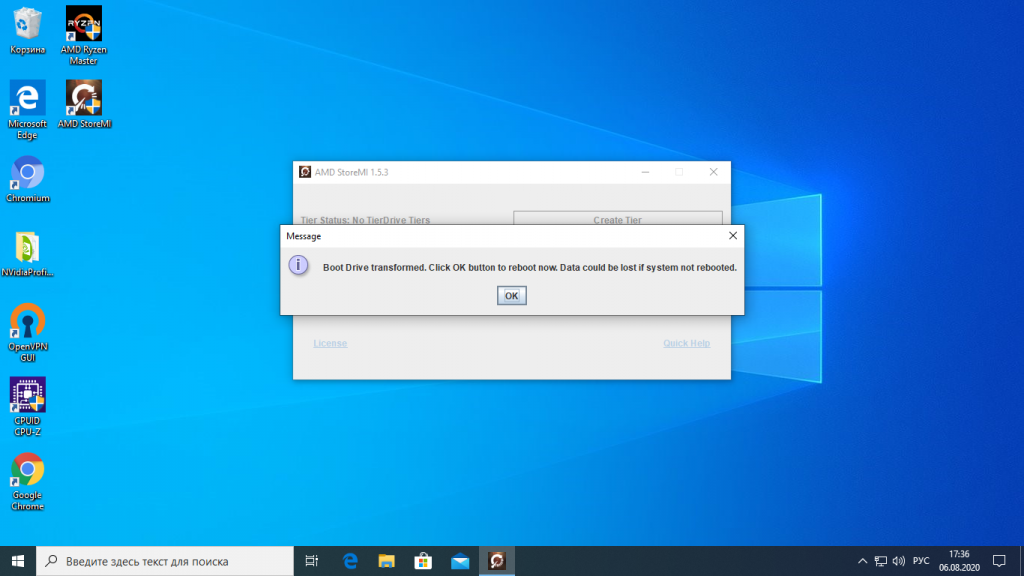
6. Готово
После перезагрузки утилита покажет, что кэш настроен и вы можете изменить его параметры:
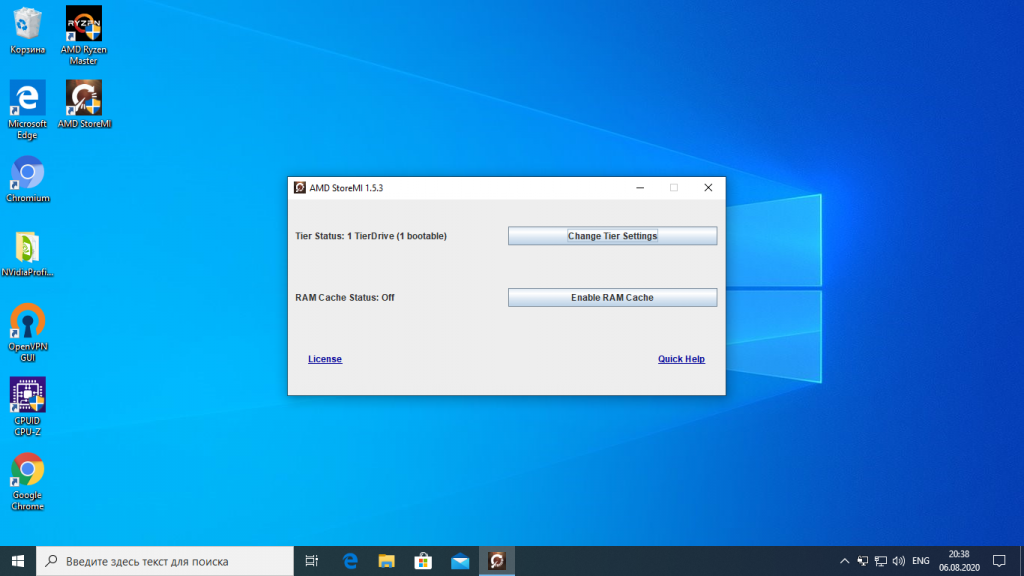
Теперь диски связанны и в Менеджере дисков они отображаются как один большой диск.
7. Кэш в оперативной памяти
Кроме того, вы можете создать кэш диска в оперативной памяти. Для этого кликните по пункту Create RAM Cache:
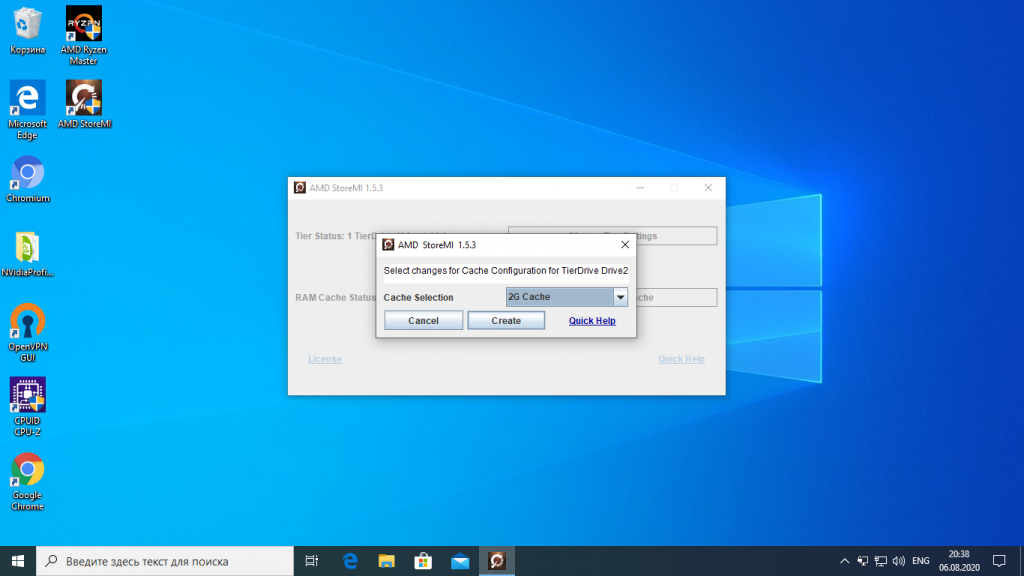
Затем выберите нужный размер кэша и нажмите Create. Чтобы удалить кэш из памяти выберите RAM Cache Off соответственно.
8. Удаление дополнительного раздела
Удалить программу намного сложнее чем установить. Поскольку виртуальный объедененный диск теперь загрузочный, вы не можете просто его убрать. Для этого надо сделать его не загрузочным, а для этого понадобится ещё одна установленная система Windows. Сначала надо исключить быстрый диск из кэша, для этого откройте программу выберите Change Tier Settings, а затем выберите ваш диск и опцию Move all data to slow drive.
После этого виртуальный диск будет состоять только из одного диска, а второй будет свободен и на этот второй вы можете клонировать текущую систему Windows или установить новую. Далее надо загрузится в эту систему, запустить там AMD StoreMI, выбрать Change Tier Settings, выбрать ваш виртуальный диск и опцию Delete Tier:
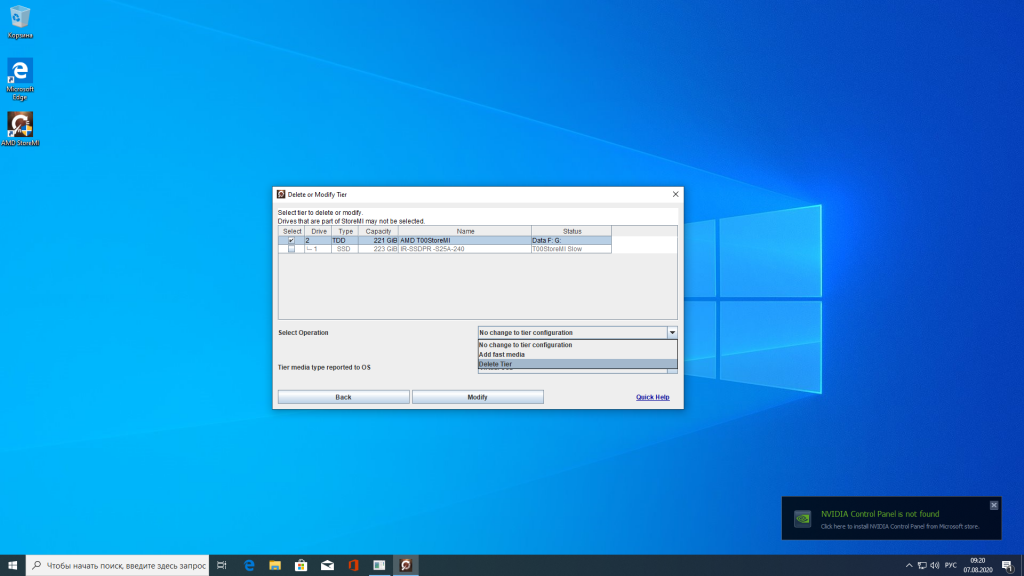
После этого виртуальный диск будет удалён и вы сможете пользоваться своей системой как раньше.
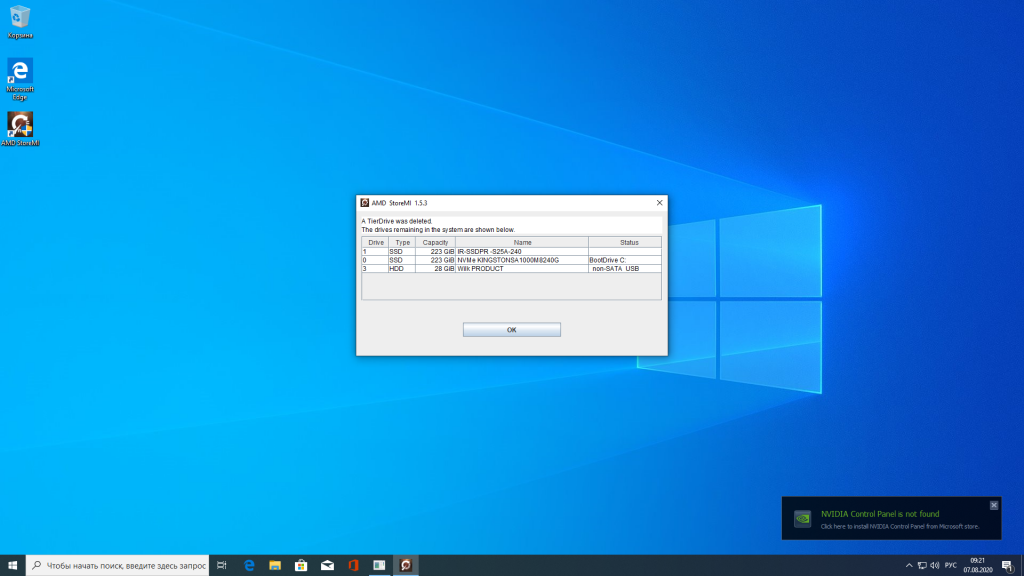
Выводы
Теперь вы знаете как пользоваться AMD StoreMI. Хочу отметить, что чисто удалить эту программу у меня так и не удалось. Диск на котором был создан кэш остался не читаемым после удаления и все данные, которые там были были утеряны. Возможно это баг, а возможно так и было задумано, поэтому имейте в виду, что если вы устанавливаете эту программу, то удалить её будет сложно. Если у вас уже есть установленный параллельно на том же диске дистрибутив Linux, то он тоже будет полностью удален.



Они открыли доступ ко всем платам на их чипсете бесплатно B450 Тоже
+
Я где то видел статью, что для удаления storemi надо перенести с помощью стороннего менеджера разделов типа Парагона(разделы видимые из под винды) на другой диск изагрузившись с них тогда уж удалять сабж. а вот то чего я боялся, что будет если SSD сдохнет — похоже ничего, скорость просто станет как если его нет.
Кстати, никто не посоветует как сделать финт доступный всем без StoreMI но похоже невозможный если поставил его — проверку антивирусом загруженным с флешки? там похоже нет драйверов чтобы прочитать эти разделы. для винды что интересно они есть, envirtahci называется. их даже загрузчику дисрибутива можно подсунуть. но вот с антивирусами облом, кроме загрузочной проверки стандартным виндовым.. но я бы предпочел консилиум 🙂